
Windows10 でファイルやフォルダー名を変更する方法を解説します。
Windows10 の基本操作ですが、ファイル名を変更するという操作でもいくつかの方法があります。
目次
ファイルやフォルダー名を変更するには?
ファイルやフォルダー名を変更する方法には以下の4つの方法があります。
- 右クリックメニューから変更
- プロパティから変更
- エクスプローラーから変更
- ショートカットキーで変更
右クリックメニューから変更
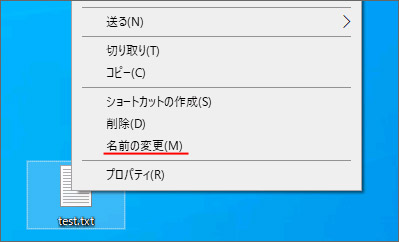
名前を変更したいファイル、またはフォルダーを右クリックして、メニューの中から「名前の変更」を選択します。

名前を編集できるようになったので、キーボードで名前を変更してください。
プロパティから変更
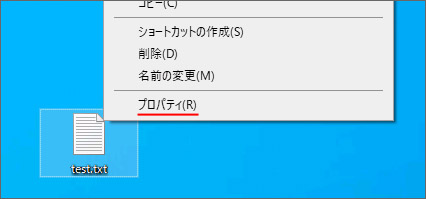
名前を変更したいファイル、またはフォルダーを右クリックして、メニューの中から「プロパティ」を選択します。
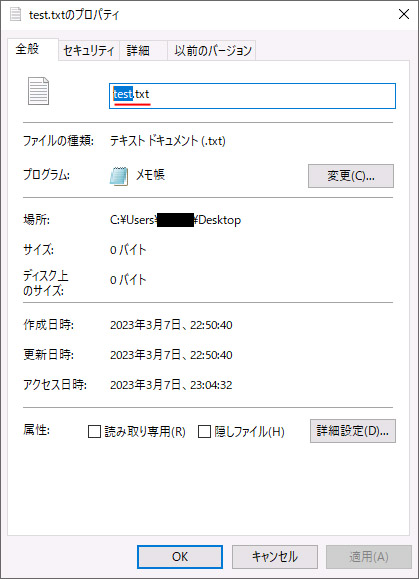
全般タブ内の一番上にあるテキストボックスで名前を変更する事ができます。
変更したら OK ボタンを押します。
エクスプローラーから変更
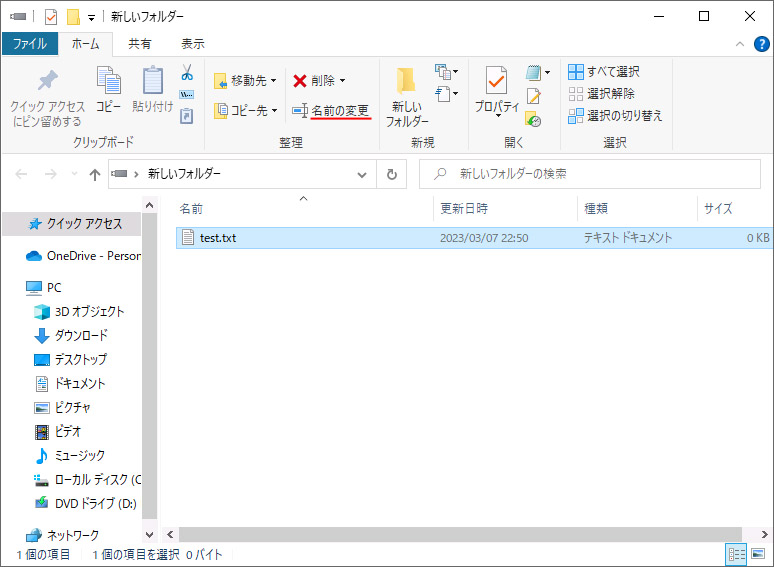
名前を変更したいファイル、またはフォルダーを選択します。
画面上部のホームタブの中にある「名前の変更」ボタンを押します。
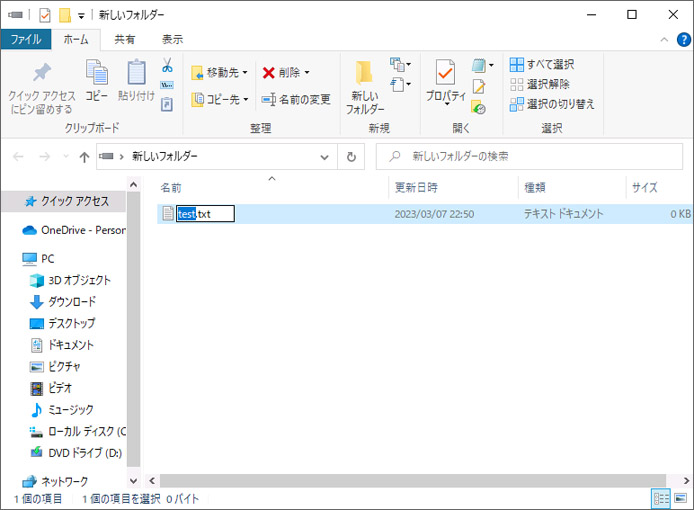
名前を編集できるようになったので、キーボードで名前を変更してください。
ショートカットキーで変更

名前を変更したいファイル、またはフォルダーを選択した状態で、以下のショートカットキーを入力します。

名前を編集できるようになったので、キーボードで名前を変更してください。
ファイル名、フォルダー名を変更できない
ファイル名、フォルダー名を変更できない場合、以下のような原因が考えられます。
- ファイルが開かれている
- ファイルが読み取り専用である
- ファイル名に使用不可能な文字を入力している
ファイルが開かれている
アプリによってはファイルが開かれていると、ファイル名が変更できない状態になります。
ファイルを閉じてから名前を変更してください。
ファイルが読み取り専用である
Windows10 ではファイルを読み取り専用にして、変更不可にする機能があります。
このような状態ではファイル名を変更することができません。
ファイル名に使用不可能な文字を入力している
ファイル名やフォルダー名には、どんな文字でも入力できるわけではありません。
以下のような文字は入力不可能です。
